Combien de fois avez-vous atteint la limite de stockage de votre appareil? C'est particulièrement un problème sur les appareils à capacité limitée comme un MacBook. Si vous souhaitez étendre vos options de stockage immédiatement, sans supprimer aucune donnée, vous avez besoin d'un compte de stockage cloud.
Voyons comment vous pouvez libérer de l'espace sur votre appareil à l'aide du service de stockage cloud chiffré pCloud.
Qu'est-ce que pCloud?
pCloud est une société de stockage cloud basée en Suisse avec plus de 9 millions d'utilisateurs. Il offre un stockage cloud multi-plateforme sécurisé que tout utilisateur peut facilement utiliser.
Le lecteur de stockage pCloud fonctionne avec Windows, macOS, Linux, iOS et Android. En outre, vous pouvez utiliser les extensions de navigateur pratiques Google Chrome, Mozilla Firefox ou Opera pour enregistrer rapidement les données d'Internet sur votre disque directement.
pCloud est également équipé d'un certain nombre d'outils pratiques. Par exemple, pCloud vous permet de télécharger tout type de fichier, quelle que soit sa taille. Il préserve également la qualité de votre collection de vidéos HD, où d'autres services vous obligent à compresser ou simplement à refuser de les héberger.
L'interface de partage de fichiers pCloud est également l'une des meilleures de tous les services de stockage cloud. Il s'intègre parfaitement avec Windows.
Libérez de l'espace de stockage à l'aide de pCloud
Le stockage cloud bon marché et facile à utiliser est une bénédiction pour les utilisateurs de tous les types d'appareils. Vous pouvez facilement étendre votre stockage sans supprimer aucune donnée, ainsi que partager vos documents importants entre les appareils sans aucun problème.
Mais comment configurer pCloud pour libérer de l'espace au départ? Nous allons jeter un coup d'oeil.
1. Téléchargez, installez et connectez-vous à pCloud
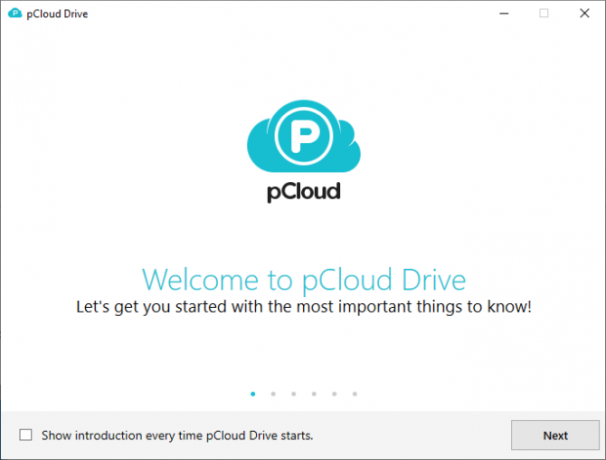
Tout d'abord, dirigez-vous vers le Page de téléchargement de pCloud.
Accédez à votre système d'exploitation à l'aide des onglets en haut. Dans ce guide, les images se réfèrent à Windows 10 et Android (bien que pCloud soit très similaire sur toutes les plateformes).
Une fois téléchargé, installez pCloud Drive. Une fois l'installation terminée, ouvrez l'application. Vous devrez créer un compte pCloud pour continuer. Assurez-vous d'utiliser un mot de passe fort.
2. Configurez votre compte pCloud
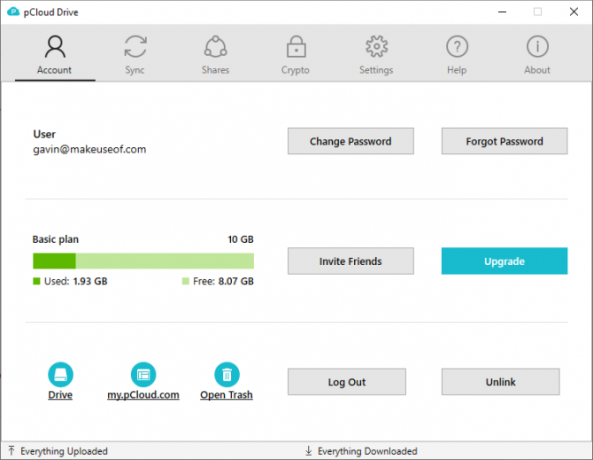
Dans ce cas, configurer signifie valider votre compte. La validation de votre adresse e-mail vous permet de gagner 1 Go supplémentaire de stockage pCloud Drive. Si vous téléchargez et vous connectez à l'application mobile pCloud, vous gagnerez encore 1 Go d'espace.
Le client Web pCloud a une courte liste de contrôle que vous pouvez consulter. Chaque tâche étend votre espace de stockage de 1 Go supplémentaire, ce qui en vaut la peine. De plus, l'ajout de l'application mobile pCloud à votre appareil vous permet de déplacer des fichiers entre votre mobile et votre ordinateur sans aucun problème.
3. Transférer des fichiers pour sauvegarder vos données
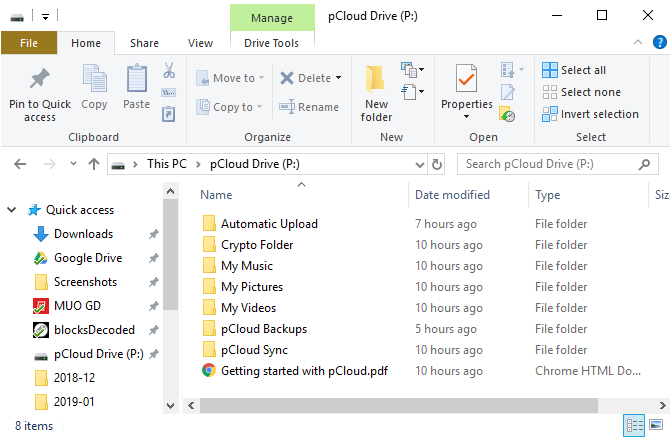
Vous êtes maintenant prêt à commencer à déplacer des fichiers vers votre dossier de stockage pCloud Drive pour libérer de l'espace sur votre appareil.
Se diriger vers Ce PC. Vous remarquerez peut-être le nouveau pCloud Drive (P) sous votre Appareils et lecteurs section. Ouvrez le pCloud Drive dossier, et à l'intérieur, vous trouverez plusieurs dossiers supplémentaires.
pCloud nomme ces dossiers pour La musique, Des photos, Vidéos, etc., mais vous pouvez les modifier à votre convenance. De plus, si vous souhaitez créer un nouveau dossier, allez-y. Il se synchronisera également sur le Web et les clients mobiles.
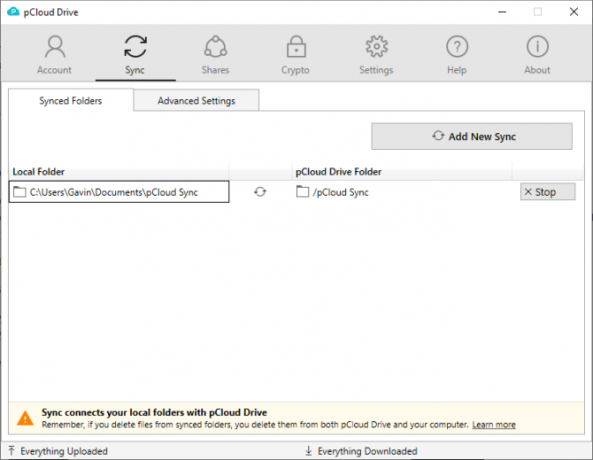
Maintenant, revenons aux transferts de fichiers: ouvrez le dossier à partir duquel vous souhaitez transférer les fichiers. Tu peux soit:
- Sélectionnez les fichiers souhaités et appuyez sur CTRL + C pour les copier. Sélectionnez ensuite le dossier de destination pCloud et appuyez sur CTRL + V coller. Ou:
- Sélectionnez les fichiers souhaités, puis faites-les glisser et déposez-les dans le dossier de destination pCloud.
presse CTRL tout en sélectionnant pour ajouter plusieurs fichiers, comme ceci:
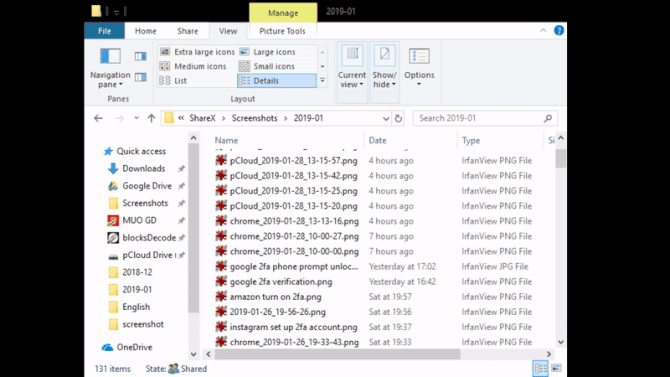
Après avoir transféré vos fichiers, vous pouvez choisir de supprimer les originaux pour libérer de l'espace sur votre appareil. Si vous avez un espace limité, frapper supprimer sachant que vos fichiers sont en sécurité et que le son est assez pratique.
Alternativement, si vous utilisez pCloud Drive comme pont de stockage entre les appareils, vous pouvez conserver vos copies originales au même endroit.
4. Activez le téléchargement automatique (appareil mobile) pour libérer de l'espace
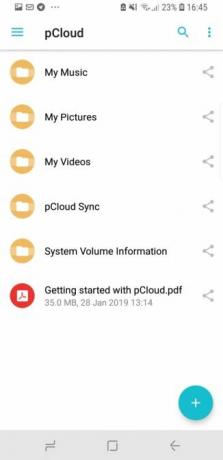
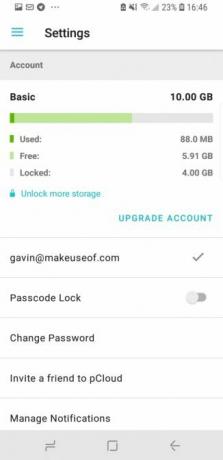
Remarque: Si vous n'utilisez pas l'application iOS ou Android pCloud, vous pouvez sauter cette section.
Installez l'application pCloud sur votre iOS ou Android dispositif. Une fois installé, ouvrez l'application et connectez-vous à pCloud. Une fois connecté, l'application vous demandera si vous souhaitez activer Téléchargement automatique. Il s'agit d'une fonctionnalité d'application mobile pCloud qui télécharge automatiquement les photos et vidéos de votre appareil mobile sur votre stockage pCloud.
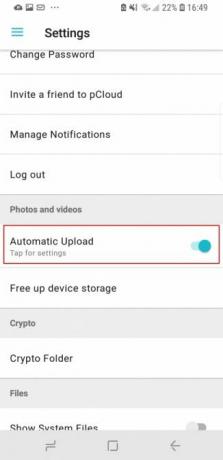
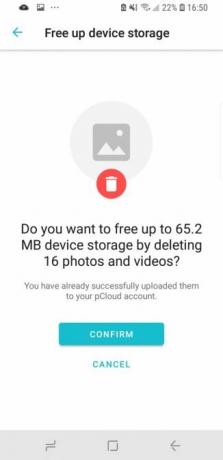
Sinon, dans l'application mobile:
- Appuyez sur l'icône du hamburger dans le coin supérieur gauche pour ouvrir le panneau Paramètres pCloud.
- Sélectionner Paramètres.
- Faites défiler vers le bas et sélectionnez Téléchargement automatique.
- Sélectionner Téléchargement automatique> Préférences pour définir les types de fichiers à télécharger.
La fonction de téléchargement automatique est excellente si vous cherchez à libérer de l'espace sur votre appareil mobile. pCloud localise automatiquement vos dossiers multimédias et les télécharge dans un dossier de téléchargement automatique correspondant de votre compte pCloud.
Vos médias sont ensuite disponibles sur tous les appareils tout en créant plus d'espace sur l'appareil hôte. C’est un gagnant-gagnant!
5. Activez pCloud Crypto pour crypter vos fichiers
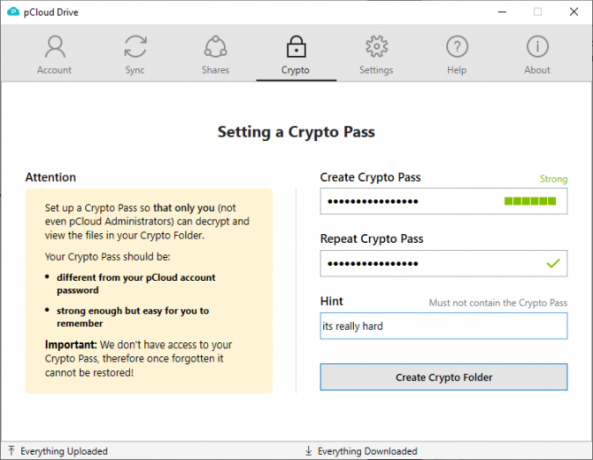
Une autre excellente fonctionnalité de pCloud est son cryptage de lecteur côté client, utilisant un cryptage de niveau militaire pour sécuriser vos fichiers.
(Qu'est-ce que le chiffrement de niveau militaire? Dans la plupart des cas, lorsque les organisations parlent de cryptage de niveau militaire ou de niveau militaire, elles parlent de la norme de cryptage AES-256 extrêmement solide.)
pCloud Crypto, puis, s'assure que personne ne peut accéder aux données du dossier pCloud Crypto sur votre appareil à moins d'avoir le bon mot de passe. En outre, pCloud déclare qu'il «en tant que fournisseur de services n'est pas en mesure de décrypter les données hébergées».
pCloud vous soutient, même si vous n'activez pas pCloud Crypto. En effet, pCloud crypte tous vos fichiers cloud au repos sur ses serveurs, en utilisant le même cryptage AES-256. Tous vos fichiers sont également téléchargés et téléchargés à l'aide du cryptage TLS, ce qui garantit la sécurité de vos fichiers en transit.
pCloud libère de l'espace sur votre appareil
Il existe plusieurs excellents fournisseurs de stockage cloud disponibles au choix. pCloud se classe parmi les meilleurs pour son mélange de fonctionnalités de sécurité, de confidentialité, de cryptage et de partage de fichiers. Si vous vous inscrivez maintenant, vous bénéficierez gratuitement de 10 Go de stockage.
Mieux encore, vous pouvez vous abonner sur Page de tarification pCloud à une variété de prix pour répondre à vos besoins:
- Mensuel 500 Go Premium: 4,99 $ par mois
- Mensuel Premium Plus 2 To: 9,99 $ par mois
- Annuel 500 Go Premium: 3,99 $ par mois | 47,88 $ par année
- Annuel Premium Plus 2 To: 7,99 $ par mois | 95,88 $ par année
pCloud propose également actuellement des abonnements à vie pour les deux niveaux Premium à des prix massivement réduits:
- Durée de vie 500 Go Premium: paiement unique de 175 $
- Durée de vie Premium Plus 2 To: paiement unique de 350 $
Enfin, pCloud a une promotion spéciale offrant 500 Go d'espace, plus le cryptage, pour 50% de réduction. Peu importe le plan que vous choisissez, obtenir une grande quantité de stockage à un prix aussi intéressant vaut la peine d'être vérifié.
Gavin est rédacteur principal pour MUO. Il est également rédacteur en chef et gestionnaire SEO pour le site frère de MakeUseOf, Blocks Decoded. Il a un BA (Hons) écriture contemporaine avec des pratiques d'art numérique pillé des collines du Devon, ainsi que plus d'une décennie d'expérience professionnelle en écriture. Il aime beaucoup de thé.


